Como remover um programa do Mac - Importância, métodos e dicas
Desinstalando aplicativos no Mac às vezes pode ser algo mais complexo do que simplesmente arrastar e soltar o aplicativo na Lixeira. Siga este artigo para saber mais sobre como desinstalar coisas no Mac e dicas para desinstalação.
CONTEÚDO DA PÁGINA:
Parte 1. Importância de desinstalar aplicativos
É de grande importância desinstalar aplicativos.
Libere espaço em disco
Como todos sabemos, cada software ocupará um certo espaço em disco. Desinstalar alguns apps que não usamos com muita frequência pode liberar espaço de armazenamento, poupando espaço para alguns apps necessários.
Melhore o desempenho do computador
Uma grande quantidade de software em execução em segundo plano consome recursos do sistema e degrada o desempenho do sistema. Desinstalar software desnecessário ou software que você não usa com muita frequência pode reduzir a carga do sistema e melhorar o desempenho geral.
Evite problemas de compatibilidade do sistema
Alguns softwares mais antigos podem não ser compatíveis com o sistema mais recente ou outro software, resultando em desempenho anormal, o que afeta a experiência do usuário. Você pode excluir o software relevante para garantir que outros aplicativos possam ser executados normalmente.
Proteja a privacidade individual
Alguns softwares podem coletar informações privadas dos usuários, como números de identidade, informações de contato, acesso a fotos, etc. Desinstalá-los quando não estiverem mais em uso pode ajudar a proteger a privacidade dos usuários e evitar vazamentos de dados.
Sistema de compensação
Cada vez que iniciamos um aplicativo, outros arquivos derivados, como caches, são gerados de acordo. É por isso que o mesmo software ocupará duas ou até três vezes mais espaço de memória do que quando o software foi baixado pela primeira vez. Desinstalar esse software de tempos em tempos limpará esses arquivos derivados e ajudará a limpar o sistema em caso de atrasos ou travamentos do sistema.
Autodisciplina
Outra importância de desinstalar aplicativos é evitar o vício. Alguns de nós podem ter baixado alguns jogos ou aplicativos de vídeo. Às vezes, podemos ser tão viciados em jogos ou em assistir programas de TV ou vídeos que deixamos de lado nosso trabalho agendado, fomentando assim a procrastinação. Desinstalar esses aplicativos pode nos ajudar a nos dedicar a coisas importantes até certo ponto.
Parte 2. Métodos para desinstalar aplicativos
Como é necessário desinstalar aplicativos, mostraremos como excluir aplicativos no Mac nesta seção.
Usando o Apeaksoft Mac Cleaner
Apeaksoft Mac Cleaner é definitivamente essencial no seu computador se você for um usuário Mac.
Com ele, você pode desinstalar qualquer aplicativo do seu Mac como quiser, especialmente aqueles que não podem ser desinstalados via Launchpad ou App Store.
Além disso, sua limpeza é completa. Você não precisa se preocupar se ainda houver arquivos residuais em algum lugar.
Por último, mas não menos importante, sua velocidade de exclusão é rápida, e a ferramenta em si é fácil de começar a usar. Com vários cliques no botão de função atraente, você pode desinstalar os aplicativos com sucesso.
Download seguro
Aqui estão os passos sobre como remover aplicativos instalados do Mac por meio dele:
Passo 1. Baixar Apeaksoft Mac Cleaner clicando no botão acima. Execute-o após a instalação.
Passo 2. Clique Conjunto de ferramentas na interface principal.
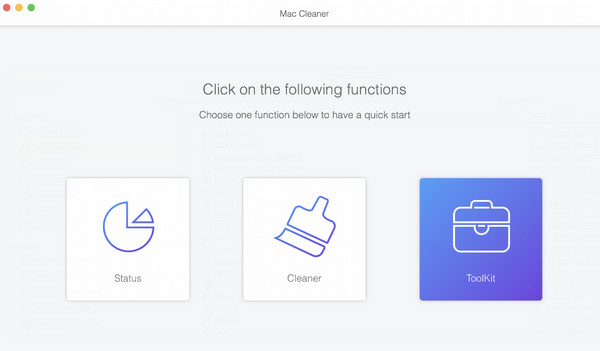
Em seguida, toque em Desinstalar na página seguinte.
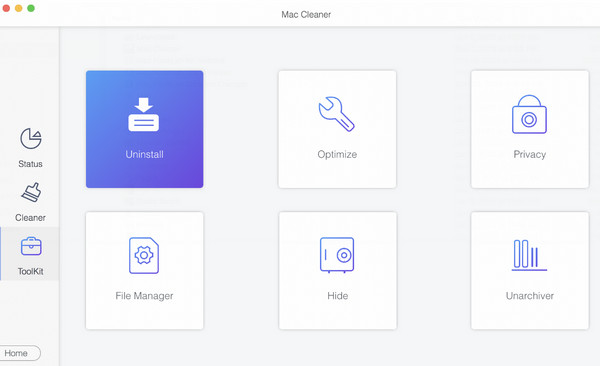
Pressione o botão Escanear botão para permitir que o aplicativo escaneie seu computador completamente.
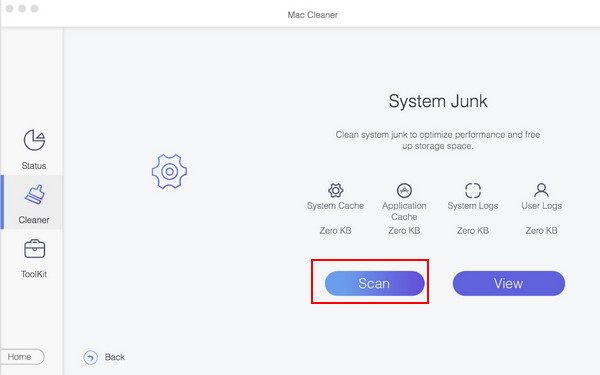
Passo 3. Após a digitalização, clique em Ver para ter uma visão geral de todos os aplicativos no seu Mac. Em seguida, marque o aplicativo que deseja excluir. Se for difícil encontrar o aplicativo desejado, você pode inserir o nome do aplicativo no arco de pesquisa no canto superior direito. Por fim, clique em peixe de água doce no canto inferior direito da página para remover o aplicativo do Mac.
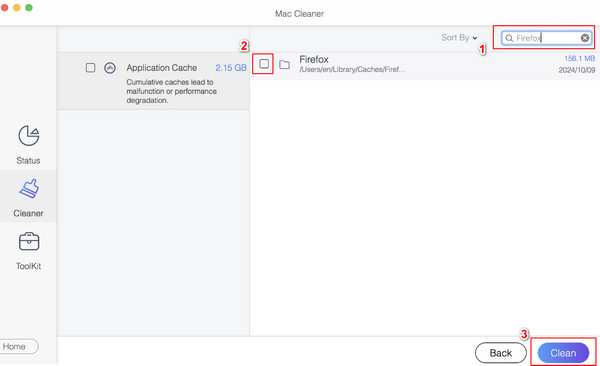
Usando o Launchpad
Launchpad pode ser a maneira mais fácil de excluir apps. Aqui estão os passos sobre como desinstalar apps no MacBook via Launchpad.
Passo 1. Clique Launchpad no Dock do seu Mac. Então, todos os aplicativos do seu Mac aparecerão automaticamente.
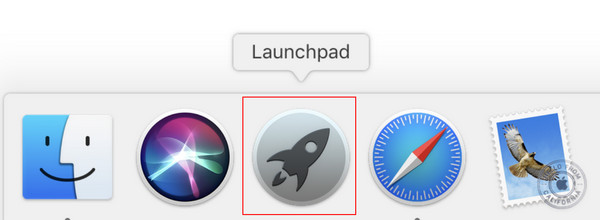
Passo 2. Clique no aplicativo que você deseja excluir e segure por um tempo até que o aplicativo esteja tremendo. Um padrão × aparecerá no canto superior esquerdo do aplicativo. Clique nele e escolha Apagar na janela pop-up.
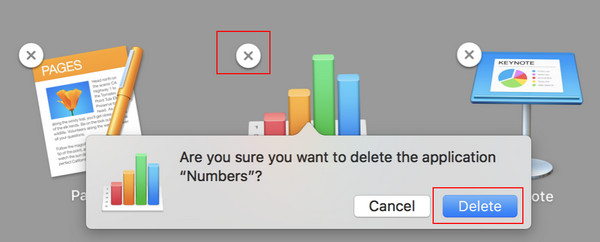
Dicas: Este método não se aplica a todos os aplicativos.
Usando o Finder
em destaque e Lixo são as formas mais usadas para desinstalar software. Aqui estão os passos detalhados sobre como excluir aplicativos no Mac via Finder.
Passo 1. Abra em destaque na barra Dock inferior.
Passo 2. Selecionar Aplicações na barra de navegação esquerda e role para baixo para encontrar o aplicativo que deseja desinstalar. Em seguida, clique no aplicativo e arraste e solte-o no Lixo no Dock do seu Mac.
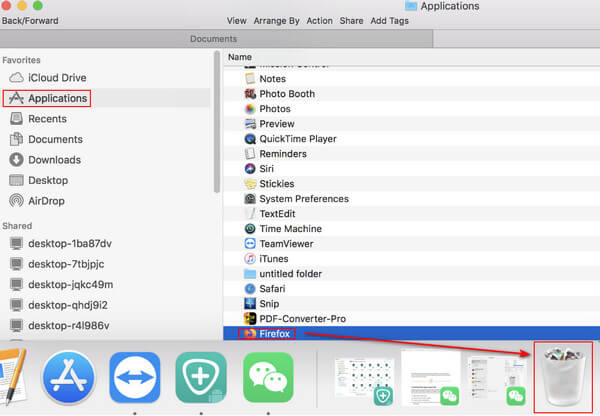
Passo 3. Apresentação livro Lixo. Clique vazio para apagar completamente os aplicativos do Mac.
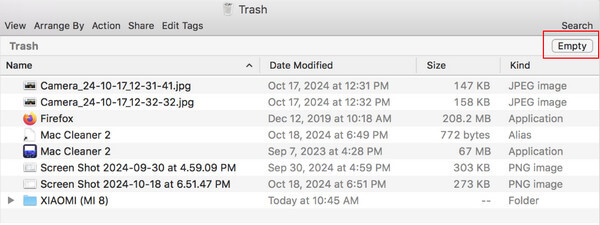
Mais uma dica: Você também pode usar Apeaksoft Mac Cleaner para limpar o aplicativo na Lixeira. Basta escolher Cleaner na interface principal e selecione Lixeira na página seguinte. Então, você verá todos os arquivos deletados na página certa. Marque todos eles e clique peixe de água doce no canto inferior direito para excluí-los completamente.
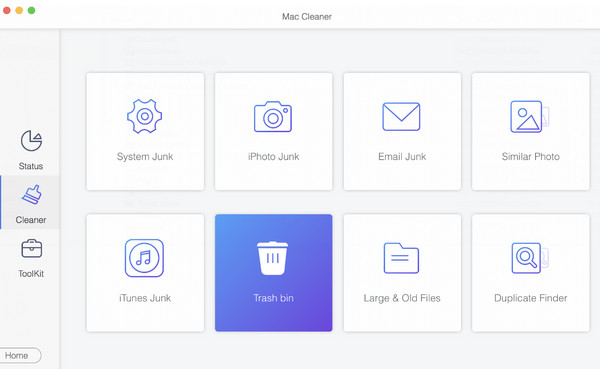
Usando a App Store
app Store aplica-se somente à desinstalação de apps instalados na App Store. Aqui estão passos simples sobre como apagar aplicativos no Mac por meio dele.
Passo 1. Lançar o app Store no Dock do seu Mac.
Passo 2. Vá para a barra de navegação esquerda e clique na sua conta na parte inferior.
Passo 3. Passe o cursor ao lado de Abra, então um padrão de três pontos aparecerá. Clique nele e escolha o segundo - Excluir aplicativo….
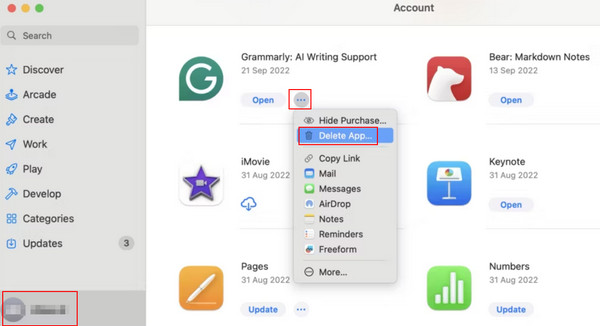
Usando o Terminal
Este método requer que você tenha certo conhecimento profissional. Siga os passos abaixo cuidadosamente caso você exclua alguns dados importantes por engano. Aqui estão os passos sobre como desinstalar programas no Mac via ele
Passo 1. Acesse em destaque e escolha Aplicações na página da esquerda. Em seguida, vá para a página da direita, role para baixo para encontrar Utilities e clique nele. Em seguida, escolha terminal.
Passo 2. Então, uma janela irá aparecer. Digite o comando: sudo arquivo de desinstalação: // na mesma.
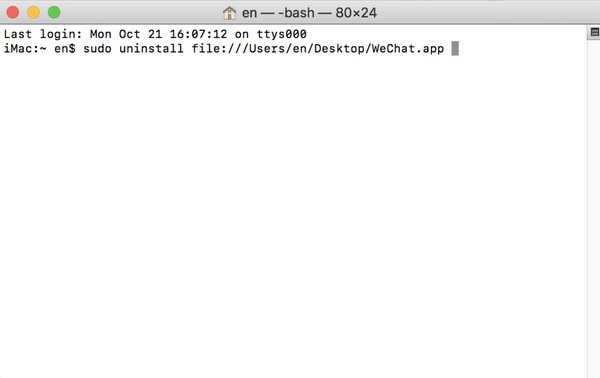
Passo 3. Arraste e solte o aplicativo que você deseja desinstalar na janela. Então você verá o caminho para o aplicativo.
Passo 4. Imprensa Devolução no seu teclado e insira as credenciais relevantes para desinstalar os aplicativos correspondentes.
Parte 3. Dicas para remover aplicativos completamente
Faça backup de dados importantes
É de grande importância fazer backup dos dados relevantes antes de desinstalar o software, especialmente quando você desinstala o software para economizar espaço. Além disso, você pode faça backup do MacBook no iCloud se você estiver preocupado que alguns aplicativos importantes serão excluídos por engano durante o processo de desinstalação.
Garantir que o software esteja fechado
Antes de desinstalar, certifique-se de que o software esteja fechado. Ao fazer isso, evitaremos problemas desnecessários. Durante o período de desinstalação, o sistema lembrará você de fechar o aplicativo primeiro, caso seu aplicativo ainda não tenha sido fechado. Então, você precisa fechar o aplicativo e executar as mesmas etapas novamente para desinstalá-lo.
Use métodos de desinstalação apropriados:
Você pode desinstalar software baixado da App Store diretamente usando o Launchpad ou a APP Store.
Mas para software instalado de outras fontes, você deve desinstalá-lo arrastando e soltando o aplicativo para o Lixo. Você também pode usar Apeaksoft Mac Cleaner porque se aplica a todos os aplicativos.
Tenha cuidado ao desinstalar software integrado
Alguns softwares integrados no Mac podem ser protegidos pelo sistema, então você não pode desinstalá-los facilmente. Se você realmente quiser excluí-los, você deve consultar informações relevantes e buscar aconselhamento profissional antes de desinstalá-los.
Verifique se há arquivos residuais
Você deve verificar se ainda há arquivos residuais presentes no seu Mac. Por exemplo, quando você arrasta e solta seu aplicativo para a Lixeira para desinstalação, você deve abrir Lixo para esvaziar os arquivos deletados nele. Além disso, você pode usar uma ferramenta de limpeza de terceiros como Apeaksoft Mac Cleaner para digitalizar e limpe seu Mac.
Siga as instruções específicas de desinstalação para determinados softwares
Alguns softwares profissionais podem ter seu próprio sistema de desinstalação. Se sim, você precisa seguir suas próprias instruções de desinstalação se ele não for desinstalado corretamente ou de forma limpa.
Conclusão
Como posso desinstalar software no Mac? Agora você tem a resposta. Neste artigo, apresentamos a importância dos aplicativos de desinstalação do Mac OS e fornecemos dicas. Além disso, apresentamos como desinstalar aplicativos no Mac OS X. Dentre os 5 métodos, recomendamos Apeaksoft Mac Cleaner o melhor porque não só pode desinstalar aplicativos, mas também limpar o cache no Mac. Espero que você encontre o caminho que melhor lhe convier!
Artigos Relacionados
Como remover completamente o Outlook do Mac? Como desinstalo e reinstalo o Outlook no Mac? Aprenda 2 maneiras fáceis de desinstalar completamente o Microsoft Outlook no Mac.
Como posso desinstalar um aplicativo no meu iPhone? Como você desinstala uma atualização de aplicativo no iPhone? Obtenha um guia completo sobre como desinstalar aplicativos no iPhone neste post.
Este artigo oferece três métodos sobre como desinstalar completamente o NoMAD no mac e garantir que nenhum arquivo associado seja deixado para trás.
Se você não tem idéia de como desinstalar o Google Chrome completamente, você pode seguir o tutorial para remover ou redefinir o navegador Google Chrome em qualquer dispositivo facilmente.

